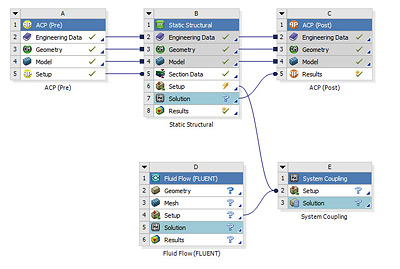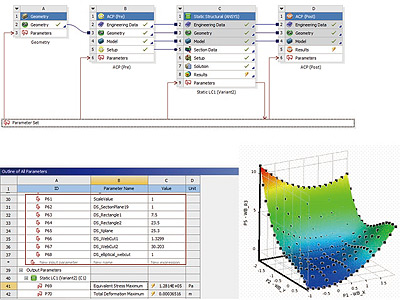CAEを学ぶ
Ansys Workbenchで行う複合材のモデリング
Ansys Composite PrepPostを使用すると、これまでは実質的に不可能であったような複雑なモデルでの複合材の解析が、容易に行なえるようになります。
はじめに
広範囲なアプリケーションに対応し、かつ大幅な軽量化・強度向上・設計の柔軟性などを提供するFRP(Fiber Reinforced Plastics:繊維強化プラスチック)を代表とする複合材は、現在ものづくりの現場において欠かせない材料となっております(図1)。しかし、有限要素法による構造解析といいますと、その黎明期から現在に至るまで、主に金属の単一・等方性材料による解析が一般的であったかと思います。

図1 複合材
実は、Ansysは少なくとも15 年前には積層シェル・積層ソリッド要素を搭載しており、これらの要素を使用した複合材の解析は以前から可能でした。それにもかか わらず、複合材の解析を実施されているユーザー数は、それほど多くはないと思われます。これは一つには、プリポストの使い勝手の悪さが原因だったことは間違 いありません。例えばAnsys Mechanical APDLで積層シェル・積層ソリッドによる複合材の解析をしようとすると、要素ごとの層数や繊維の配向性の設定が非常に面倒で、解析できるのはごく限られた単純な形状に限られていました。またポスト処理においても、各層の応力を見るだけでも複数コマンドのマクロによる処理が必要で、Ansys Mechanical APDL に慣れている方でも大変な作業でした。
しかし、今回ご紹介します「Ansys Composite PrepPost(以下、ACP)」を使用すると、これまでは実質的に不可能であったような複雑なモデルでの複合材の解析が、容易におこなえるようになります。またポスト処理においても各層の応力や損傷評価基準といった結果を簡単に見ることが可能です。今回は、このACPについて、その機能と特徴についてご紹介いたします。
ACPによる複合材の解析フロー
ここでは、ACPを使った複合材の構造解析のフローについてご紹介いたします。現在のACPはAnsys Workbench環境に完全に統合されております。ですので、ACPによる複合材の解析は、まずはAnsys Workbenchをスタートするところから始まります。
Ansys Workbenchを起動すると、画面左のメニューから「ACP Pre」「静的構造解析」「ACP Post」といったメニューをドラッグ&ドロップすることにより解析システムを構築します(図2)。後はこの解析システムからAnsys Workbench Mechanical(以下、AWM) やACPを立ち上げて設定を進めていくことになります。
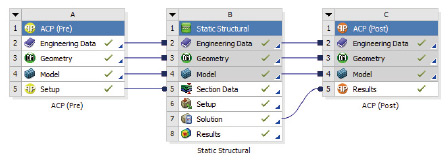
図2 解析システム
ジオメトリはCADデータをインポートしていただくか、或いはDesignModeler又はSpaceClaimDirectModelerで作成していただきます。積層シェル要素による解析を実施したい場合は、サーフェースデータを作成する必要があります。CADデータが3Dソリッドモデルの場合はデータを一旦DesignModeler又はSpaceClaimDirectModelerに取り込んで中立面作成機能を使用することによってサーフェースデータを作成することが可能です。材料特性は、Ansys Workbenchのエンジニアリングデータを利用して、直交異方性の弾性材料を入力します。
もし解析したい複合材の物性値が不明な場合は、マルチスケールCAEツールの「Multiscale.Sim」を利用してAnsysによる数値材料試験によって必要な物性値を計算することも可能です(Multiscale.Simの詳細に関しましては、弊社のWebサイトをご参照ください)。
メッシングと境界条件については、AWMを利用して定義します。ここまでの作業はAWMによる通常の静的構造解析と同じ操作なので、AWMの操作に慣れている方であれば特に引っかかるようなところはないと思います。
ここまでの操作が終了すると、一旦AWMを終了してACPを起動します。ACPを起動すると、AWMで定義した材料特性とメッシュのデータが自動的にACPにインポートされてきます。ACPでは、積層要素の定義を行います。具体的には、どの場所に、どの材料を、どの方向へ、何層定義するか、といった設定をすることになります。これには、複合材解析専用のプリポストによる直感的かつ簡単な操作で、複合材の設定を行うことが可能です。定義した繊維の配向情報は、ベクトル表示で確認することが可能です(図3)。
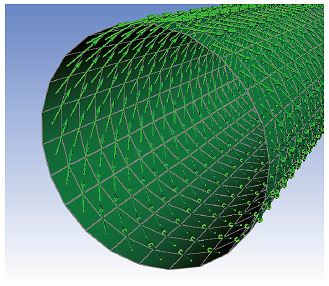
図3 配向方向の確認
また、例えば複雑な形状に対して複合材の配向情報を定義する場合、ジオメトリ中の任意のラインを指定して、そのラインに沿うような方向へと配向情報を定義することが可能です(図4)。
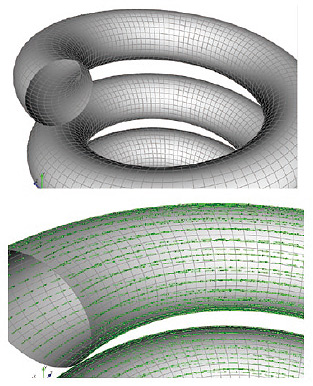
図4 ラインに沿った配向方向の定義
シェルの厚さが一様でなく変化している場合は、元となる3DのCADデータを取り込むことにより、そのCADジオメトリを利用して不均一の厚み情報を簡単に定義することが可能です(図5)。
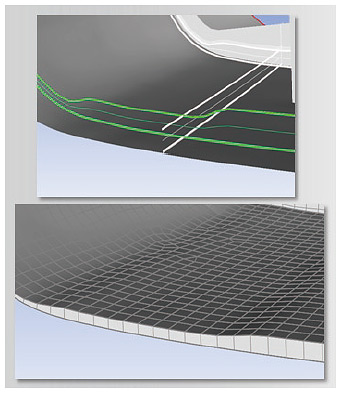
図5 CADデータを利用した板厚の定義
また、ドレーピング(複合材の成型品において、繊維の方向を自動計算してくれる機能)も利用することが可能です(図6)。
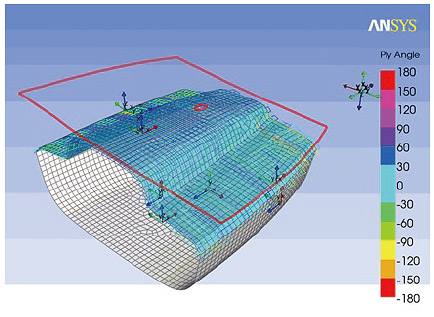
図6 ドレーピング
定義した層は、断面図を表示することにより詳細を確認することができます(図7)。
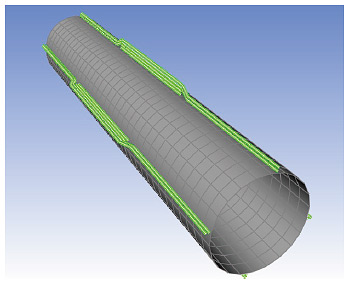
図7 断面による層の確認
このようにしてACPにより複合材の定義が終了したら、ACPを終了しAWMを起動して解析を実行します。ACPで定義した複合材の情報は自動的にAWMにインポートされます。計算を開始するとAWMとACPによる全ての設定がAPDLコマンドに変換されて、Ansysソルバーによる複合材の計算が実施されます。計算が終了するとACPを再度起動させ、結果を評価します(図8)。
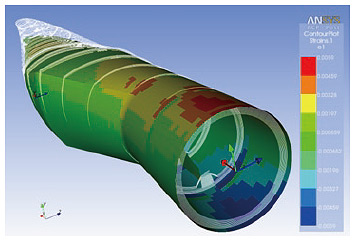
図8 ACPによる結果の表
結果ファイルは自動的にACPにインポートされます。結果項目には、積層材の破損に関する以下の代表的な損傷評価基準が標準で用意されております(図9)。
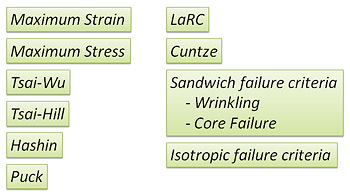
図9 ACPに搭載されている損傷評価基準
ACPの特徴
ACPは現バージョンにてAnsys Workbench環境に完全統合されております。これにより、通常のACPによる複合材の解析フローが簡単になった他に、2つのメリットがあります。1つ目は、連成解析です。ACPがAnsys Workbench環境に統合されたことにより、他の解析との連携解析が容易になりました。例えば、流体解析(CFX又はFluent)と解析システムを紐付けることにより、流体と構造の連成解析を、複合材でも簡単に実施することが可能となりました(図10)。
2つ目は、最適化です。AnsysWorkbenchに完全統合されたことにより、モデルの寸法や物性値といった変数を入力パラメータ、変位や応力などといった変数を出力パラメータとして、パラメータスタディやDesignXplorerによる最適化計算が可能となります(図11)。
最後に
ACPをご利用いただくことにより、従来であれば非常に困難であった複合材の解析が容易に解析できるようになります。今まで複合材の解析をあきらめていた方や、現在複合材の解析でお困りの方は、是非一度ご検討ください。
(CAEのあるものづくり2012年17号掲載)
当社発行誌「CAEのあるものづくり」は、CAE技術者の方や、これから解析を行ないたい設計者の方を対象としたWEBマガジンです。年2回(春、秋)発行し、Ansysシリーズを始めとした各種CAE製品紹介はもちろん、お客様の解析事例紹介やインタビュー記事、解析のテクニックなど、スキル向上に役立つ情報をご提供しています。
詳しくは、WEBマガジン「CAEのあるものづくり」をご覧ください。